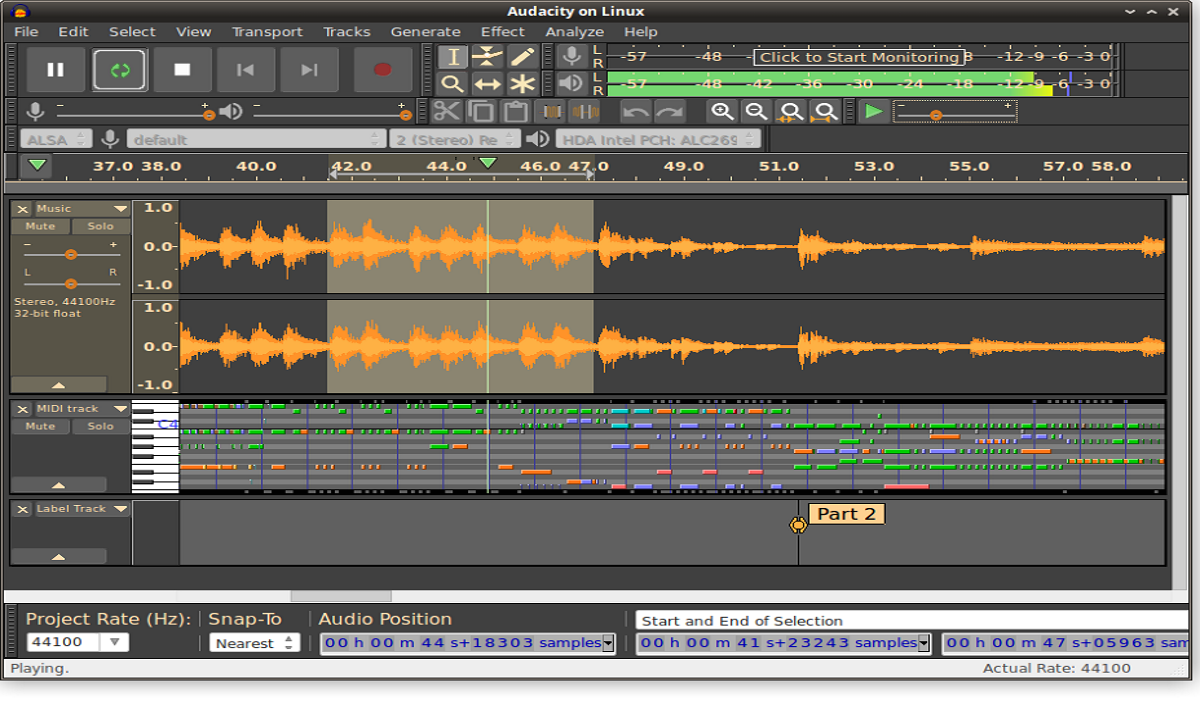
の可用性 無料のオーディオエディタの新しいバージョン Audacity 2.4.0、新しいサウンド表示モード、新しいタイムパネル、サポートの強化など、いくつかの重要な改善が行われました。
Audacityに慣れていない人は、次のことを知っておく必要があります。 これはプログラムのXNUMXつです 自由ソフトウェアの最も象徴的な、 オーディオの録音と編集をデジタルで実行できます 私たちのコンピューターから。 このアプリケーションはクロスプラットフォームであるため、Windows、MacOS、Linuxなどで使用できます。
複数のオーディオソースを録音できることに加えて、Audacity また、あらゆる種類のオーディオを後処理することもできます。 ポッドキャストを含め、正規化、トリミング、フェードインおよびフェードアウトなどの効果を追加します。
Audacityの機能には次のものがあります。
- リアルタイムのオーディオ録音。
- Ogg Vorbis、MP3、WAV、AIFF、AU、LOF、およびWMPオーディオファイルの編集。
- オーディオタイプ形式間の変換。
- MIDI、RAW、MP3形式のファイルのインポート。
- マルチトラック編集。
- サウンドにエフェクト(エコー、反転、トーンなど)を追加します。
- プラグインを使用してその機能を向上させる可能性。
Audacity 2.4の新機能は何ですか?
この新しいバージョンでは、主な機能は 新しいパネル«天気»、 その中で録音/再生時間に関する情報が抽出されます バンド選択パネル。 新しいパネルを移動してサイズを大きくすることができます。これは、たとえば、楽器で自分の演奏を録音するときに画面から離れている場合に便利です。
この新しいバージョンのAudacity2.4で提示されるもうXNUMXつの目新しさは、nです。新しいサウンド表示モードその 波のパラメータを同時に表示できます サウンドとスペクトログラム(以前は、ユーザーはそれらを切り替えることしかできませんでした)。
これに加えて、エクスポートボタンとインポートボタンがVSTとAUだけでなく、すべてのエフェクトで使用できるようになり、Opus形式でのサウンドのエクスポートのサポートが追加され、ラベルのサイズ変更と移動時の動作が変更されたことがわかります。 。
この新しいバージョンで提示される他の変更のうち:
- 垂直の黒いバーの形のスペクトログラムに、クリップのエッジが表示されるようになりました。
- 音波の線形表現と対数(dB)表現を切り替えるためのオプションがコンテキストメニューに追加されました。
- 新しいボリュームノーマライズエフェクト(ボリュームノーマライズ)が追加されました。
- トラックの二乗平均平方根(RMS)レベルを測定するアナライザーを追加しました。
- サウンドが設定されたしきい値レベルを超えることを許可するが、この値より下のサウンドをフィルタリングする「ノイズゲート」効果を追加しました。
- スペクトルの選択された領域を削除するためのスペクトル削除効果が追加されました。
Ubuntuとその派生物にAudacity2.4.XNUMXをインストールする方法は?
現時点では、アプリケーションパッケージは「ubuntuhandbook」リポジトリ内でまだ更新されていませんが、利用可能になるまでには数時間かかります。 この新しいバージョンをインストールまたは更新するために、すぐに ターミナルを開くだけで、次のコマンドを入力します。
最初に行うことは、次のリポジトリをシステムに追加することです。
sudo add-apt-repository ppa:ubuntuhandbook1/audacity -y
その後、次のコマンドを実行して、パッケージとリポジトリのリストを更新します。
sudo apt-get update
次のコマンドを使用してアプリケーションをインストールします。
sudo apt install audacity
FlatpakからAudacityをインストールする
このオーディオプレーヤーを愛するUbuntuまたはその派生物のXNUMXつにインストールする別の方法は、Flatpakパッケージを使用して、ターミナルで次のコマンドを入力することです。
flatpak install --from https://flathub.org/repo/appstream/org.audacityteam.Audacity.flatpakref
最後に、アプリケーションメニューでランチャーを検索することにより、システムでこのオーディオプレーヤーを開くことができます。
ランチャーが見つからない場合は、次のコマンドでアプリケーションを実行できます。
flatpak run org.audacityteam.Audacity
この方法でプレーヤーを既にインストールしていて、更新があるかどうかを確認したい場合は、ターミナルで次のコマンドを入力して実行できます。
flatpak --user update org.audacityteam.Audacity
ニュースありがとう!
Opusは素晴らしいですね!
S2。
よろしく。 2.3.3より前のバージョンでは、イコライザーにはBassBoostオプションとBassCutオプションがありましたが、新しいバージョンではなくなりました。現在、技術者やサウンドエンジニアではない人にとっては、より複雑に見えるイコライザーがあります。対応するオプションをクリックすると、サウンドが大幅に改善されました。これらのボタンの移動はより複雑になっていると思います。 今はどのように扱われましたか?
私はビクターフェルナンドと同じ状況にあり、エフェクトで試しました-イコライゼーションである補数を追加/削除しましたが、有効にしても、後でエフェクトのドロップダウンメニューに表示されません。 残念ながら、プリセットプロファイルを選択したり、私のような「無知」なプロファイルを作成したりするのがいかに快適でしたか。 バージョン2.3.3を再度インストールしようとしましたが、エフェクトメニューが前回のバージョンと同じように表示されます。 私の質問は、このオプションが確実に消えたかどうかです。